一、安装 MongoDB :
Mac 下安装 MongoDB 一般有多种方法,本文介绍“使用 homebrew安装”和“使用安装包安装” 两种方法。
方法一:使用 homebrew安装
一、安装 homebrew :
/usr/bin/ruby -e "$(curl -fsSL https://raw.githubusercontent.com/Homebrew/install/master/install)"
二:安装 MongoDB
brew install mongodb
这时 MongoDB 将被安装在 /usr/local/Cellar/mongodb/4.0.1 (我的 MongoDB 版本是 4.0.1),在 /usr/local/Cellar/mongodb/4.0.1下就是mongodb的执行文件了。
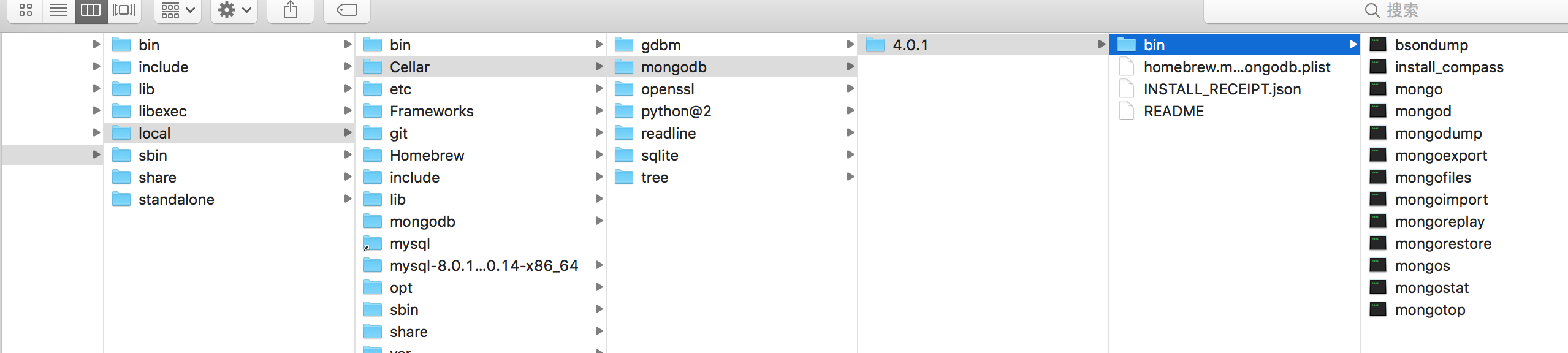
方法二:使用 安装包安装
在官网下载安装包,下载地址:https://www.mongodb.com/download-center#community
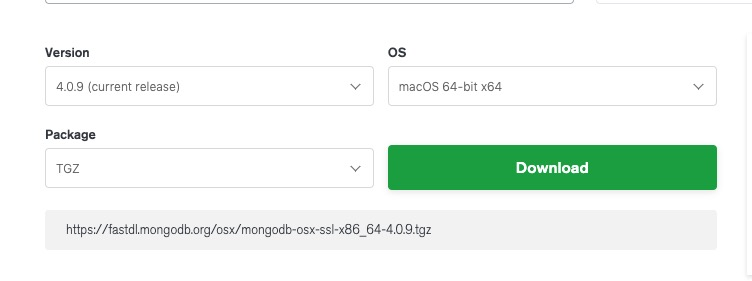
下载安装包后解压,将解压后的文件放入 /usr/local。这时 MongoDB 将被安装在 /usr/local/mongodb,在 /usr/local/mongodb下就是mongodb的执行文件了。
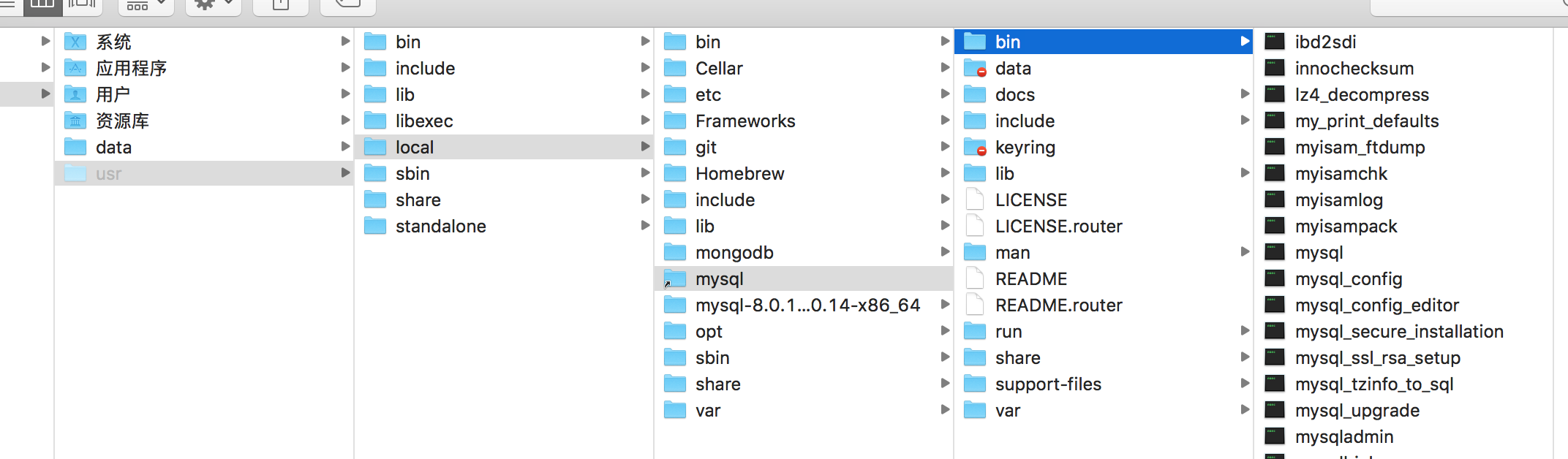
(*默认情况下在Finder中是看不到 /usr 这个目录的(终端用得溜的请略过),可以打开Finder后按shift + command +G 输入 /usr/local后回车便能看到这个隐藏的目录了)。
在控制台输入which mongod 如果能出来 mongod的路径,则表示安装成功。安装完 MongoDB 后,需要配置一下 MongoDB ,不然是无法启动服务端的。
三、配置MongoDB
1.新建data/db
在根目录下新建 data 文件夹,里面再建一个db文件夹,里面是用来存放数据库的 (data和usr平级 )。
(1)找到根目录
cd /
(2)在根目录下 创建data/db 文件夹:
mkdir -p /data/db
如果出现 permission denied ,加上 sudo 命令:
sudo mkdir -p /data/db
(3)给 /data/db 文件夹赋予权限:
sudo chown id -u /data/db
如果出现 "illegal user name" 的错误提示,这时我们可以查看当前的 username 并赋予权限:
$ whoami
username
$ sudo chown username /data/db
2.配置环境变量
如果你不想每次启动mongodb都要切换到/usr/local/Cellar/mongodb/4.0.1/bin目录下,你可以将它添加到环境变量,操作如下(这里用的是 vim 的输入模式,不会的请自行百度):
打开终端输入 vim ~/.bash_profile;
然后在此文件中添加 mongodb 的 bin 目录,按“i”键进入编辑模式,输入PATH=$PATH:/usr/local/Cellar/mongodb/4.0.1/bin;
添加完成后,按 esc,然后切换到英文输入法,按下 shift + :,再输入wq,回车(这一步的目的是保存并退出这个文件,用的也是 vim 的输入模式)
四.启动服务端
(1)终端切换到/usr/local/Cellar/mongodb/4.0.1/bin目录下,执行mongod启动服务端。
mongod
当出现 waiting for connections on port 27017 这些字样时,我们的服务器已经启动成功,它正在运行和侦听端口27017。这样就可以开始与服务器进行交互了。
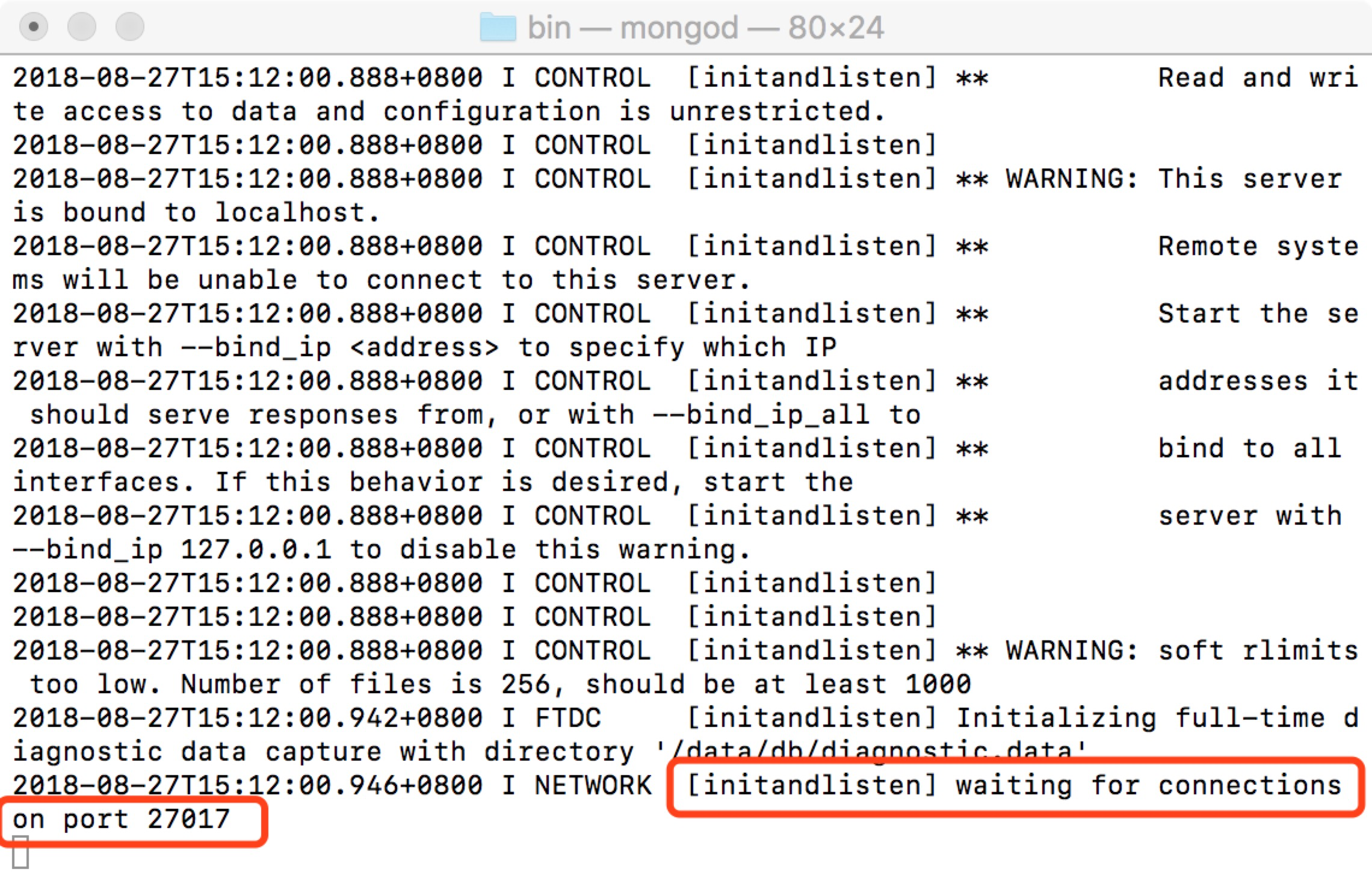
此时,打开浏览器,输入localhost:27017,会出现:

五、连接服务端
打开一个新的终端选项卡并运行 mongo ,这将打开 mongo 的交互式控制台并连接到默认服务器(localhost:27017):
mongo
要停止mongodb一定要正确的退出,不然下次再次连接数据库会出现问题。
> use admin
> db.shutdownServer()